Cálculo da Taxa de Crescimento Anual Composta (CAGR) no Planilhas Google
Muitos empreendedores e indivíduos utilizam o Planilhas Google como ferramenta online para análises financeiras, tanto para negócios quanto para finanças pessoais. A versatilidade do aplicativo, com suas diversas funções financeiras, permite criar planilhas de investimento altamente personalizadas. Entre as ferramentas mais úteis, destaca-se a fórmula da Taxa de Crescimento Anual Composta (CAGR), que pode ser implementada nas planilhas com ou sem as funções nativas do aplicativo. Ao usar a fórmula CAGR, você consegue criar uma planilha que exibe a taxa média de crescimento anual em percentagem para uma série de valores durante um período específico.
Compreendendo a Fórmula CAGR
Profissionais de investimento e gestores frequentemente utilizam o termo “CAGR” em discussões sobre projetos ou propostas. CAGR, ou “Taxa de Crescimento Anual Composta”, é uma métrica fundamental na análise de investimentos. As planilhas geralmente incluem tabelas que mostram o crescimento anual de vários valores, e o CAGR nos ajuda a determinar o crescimento médio ao longo desses períodos. Por exemplo, se um investimento cresce 23%, 11% e 13% em três anos diferentes, como podemos calcular a média de crescimento percentual anual?
Uma maneira simples seria somar essas taxas (23% + 11% + 13%) e dividir por três, obtendo um crescimento médio anual de 15,66%. No entanto, essa abordagem não considera a composição dos investimentos ao longo do tempo. O CAGR é uma média que considera essa composição, fornecendo a taxa de crescimento que, se aplicada consistentemente a cada ano, produziria o valor final a partir do valor inicial. Em essência, o CAGR representa a taxa média real de retorno anual de um investimento.
O Planilhas Google não possui uma fórmula CAGR integrada, o que exige que o cálculo seja feito diretamente na planilha. Felizmente, a fórmula do CAGR não é tão complexa.
A fórmula do CAGR é: EV / BV ^ (1/n) – 1. Onde EV é o valor final, BV é o valor inicial, e n é o número de períodos (geralmente meses ou anos) para os quais você está calculando a média. O símbolo ^ indica “elevado à potência de”. Primeiro, dividimos EV por BV e, em seguida, elevamos esse resultado à potência de 1/n. Finalmente, subtraímos um (que representa 100%).
Implementando a Fórmula CAGR no Planilhas Google
Vamos agora aplicar a fórmula CAGR em uma planilha. Para começar, você pode comparar seus resultados com esta calculadora online que fornece o CAGR a partir dos valores inseridos. Nessa página, você pode inserir o valor inicial, o valor final e o número de períodos. Este mesmo cálculo pode ser configurado no Planilhas para confirmar se a implementação na planilha está correta.
Abra uma nova planilha no Planilhas Google. Na célula B3, insira “Valor inicial”. Em B4, insira “Valor Final”. Na célula B5, digite “Número de períodos”. Talvez seja preciso ajustar a largura da coluna B para acomodar o texto. A sua planilha deve agora ter uma estrutura similar à mostrada na imagem abaixo.
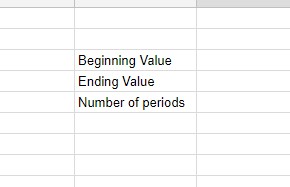
Agora é hora de inserir a fórmula CAGR na planilha. Insira “O CAGR” na célula B7 como um novo cabeçalho. Selecione a célula C7 e clique na barra fx. Digite ‘=(C4/C3)^(1/C5)-1’ na barra fx e pressione Enter. A célula C7 exibirá a fórmula da taxa de crescimento anual composta. Inicialmente, ela exibirá um erro de divisão por zero, já que o valor final está em branco. Não se preocupe, vamos resolver isso em breve!
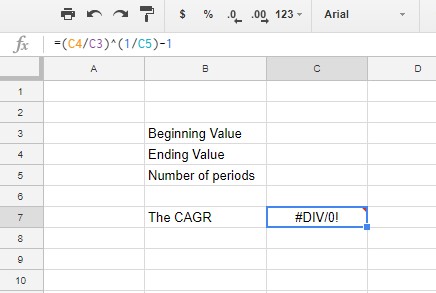
Agora, vamos adicionar alguns números à planilha. Insira ‘1000’ na célula C3 e ‘2250’ como valor final na célula C4. Insira ‘4’ na célula C5 para o número de períodos.
A célula C7 deverá exibir o valor 0,2247448714. Para converter este valor em percentagem, selecione C7 e clique no botão “Formatar como percentagem”. O valor da taxa de crescimento anual composta em C7 será exibido como 22,47%, como mostrado abaixo.
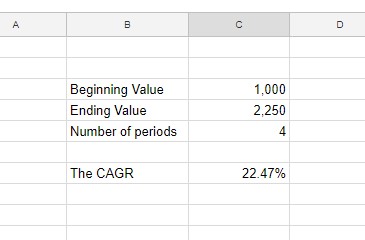
Para dar um toque final, adicione alguma formatação à calculadora CAGR. Selecione o intervalo de células B3:C7 com o cursor e pressione o botão “Bordas” na barra de ferramentas. Selecione para adicionar bordas a todas as células na calculadora.
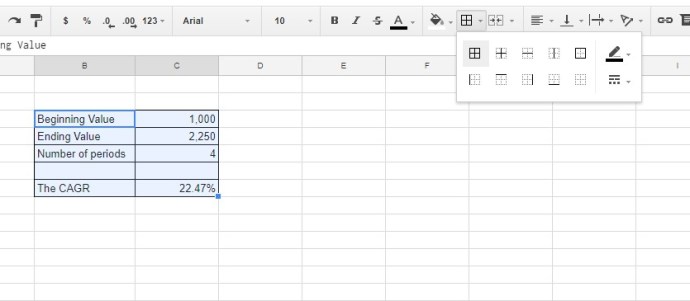
Selecione as células B3:B7 arrastando o cursor sobre elas. Pressione o botão “Negrito” na barra de ferramentas para aplicar formatação de texto em negrito aos cabeçalhos.
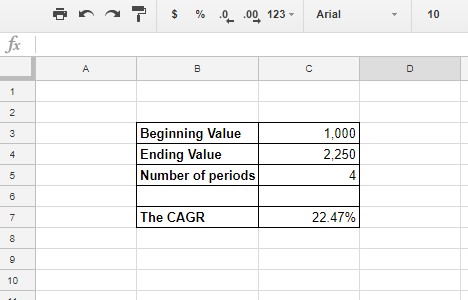
Você também pode personalizar as cores das células. Selecione as células que deseja formatar e clique na opção “Cor de preenchimento” na barra de ferramentas. Uma paleta de cores será exibida para você escolher.
Usando a Função POW
Uma alternativa para calcular o CAGR é usar a função POW do Planilhas. A sintaxe dessa função é: POW(base, expoente). Na fórmula CAGR, a base é o valor final/valor inicial e o expoente é 1/n.
Selecione a célula C8 em sua planilha. Digite ‘=POW(C4/C3,1/C5)-1’ na barra fx e pressione Enter. A célula C8 exibirá o valor CAGR de 0,2247448714. Formate a célula C8 como percentagem, assim como fez com C7. A célula da função POW agora exibe exatamente o mesmo valor da taxa de crescimento anual composta que C7. São duas maneiras diferentes de obter o mesmo resultado; você pode usar a que mais lhe agradar.
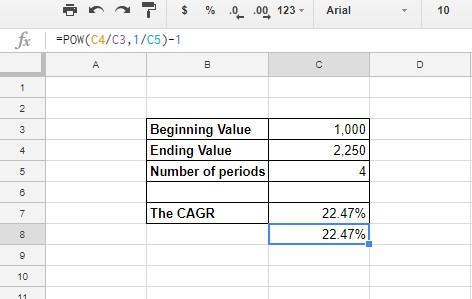
Assim, você pode criar uma calculadora CAGR no Planilhas utilizando a fórmula da taxa de crescimento anual e a função POW. As funções TAXA e TIR também podem ser utilizadas para calcular a taxa de crescimento anual composta. Para adicionar a fórmula CAGR ao Excel, consulte este guia.